Що робити, якщо бездротова мережа нестабільна через мій бездротовий маршрутизатор або модем?
1. Впевніться у тому, що коли комп'ютер підключений до вашого інтернет-модему, інтернет працює нормально. Якщо інтернет нестабільний, зверніться до інтернет-провайдера, щоб вирішити проблему.
2. Перевірте, чи стабільний доступ до інтернет-мережі, коли комп'ютер підключений до маршрутизатора за допомогою кабелю. Якщо ні, будь ласка, спробуйте змінити кабель Ethernet, підключити ваш ПК до іншого LAN-порту маршрутизатора або під’єднатися з іншого комп'ютера, щоб провести тестування. Також ви можете зайти в Центр завантажень, щоб оновити програмне забезпечення вашого маршрутизатора.
Симптом:
Бездротові пристрої періодично відключаються від бездротової мережі, а дротові пристрої все ще підключені і працюють добре. А програмне забезпечення маршрутизатора вже оновлено до останньої версії.
Причина:
У більшості випадків ця проблема викликана локальними чинниками навколишнього середовища, які впливають на радіосигнал.
Вирішення:
1. Розміщення клієнтів бездротового зв’язку на достатній відстані. Чим далі відстань від маршрутизатора, тим слабшим буде радіосигнал. Спробуйте підійти ближче до маршрутизатора, щоб перевірити, чи покращується з'єднання.
2. Відійдіть від перешкод. Розмістіть маршрутизатор в центрі приміщення та, по можливості, подалі від речей, що можуть блокувати його сигнал. Мова йде про металеві предмети, ємності з водою, залізобетонні перегородки, захищені фольгою стіни та інші матеріали, які можуть сильно послабити бездротовий сигнал.
3. Зменшити кількість бездротових клієнтів. Чим більше пристроїв підключено до бездротової мережі, тим менша пропускна здатність доступна для кожного окремого. Один або два пристрої можуть забирати усю пропускну здатність каналу. Спробуйте тимчасово від’єднати такі пристрої, щоб поліпшити продуктивність інших клієнтів мережі. Ви можете здійснити тестування власноруч, по черзі додаючи по одному пристрою до бездротової мережі. Це потрібно для того, щоб перевірити максимальну кількість пристроїв, які можуть працювати одночасно без суттєвого падіння пропускної здатності каналу.
4. Уникайте перешкод від іншого бездротового обладнання. Усі бездротові пристрої намагаються надсилати дані по ефіру. Бездротові телефони, дитячі монітори, пристрої Bluetooth (бездротові колонки, миші тощо) та сусідні бездротові мережі конкурують з вашою бездротовою мережею. Відсуньте пристрої Wi-Fi від інших передавальних пристроїв або вимкніть інші пристрої, якщо вони не використовуються.
5. Знайдіть оптимальне положення маршрутизатора в приміщенні. В маршрутизаторах із зовнішніми антенами, спробуйте відрегулювати антени таким чином, щоб отримати найбільшу продуктивність. Ми рекомендуємо розміщувати маршрутизатор високо і встановлювати положення його антен під кутом 45 градусів (по діагоналі) або 0 градусів (паралельно до підлоги). Оскільки у основи антени сигнал завжди слабкіший, не розміщуйте свій бездротовий клієнтський пристрій дуже близько до бездротового пристрою TP-Link.
6. Змініть деякі налаштування маршрутизатора. Якщо проблема все ще залишається, ви можете спробувати змінити деякі налаштування бездротового зв’язку на маршрутизаторі. Для цього вам потрібно увійти на сторінку управління маршрутизатором.
Спробуйте перейти на інший бездротовий канал. У налаштуваннях бездротового зв'язку також важливо перевірити країну та регіон. Якщо обраний регіон не відповідає країні, де ви проживаєте, можуть виникнути проблеми з нестабільною роботою та відключенням бездротового зв'язку.
Нижче наводиться приклад бездротового маршрутизатора. Будь ласка, натисніть Бездротове налаштування в меню Бездротовий зв’язок. Змініть канал (краще обрати 1, 6 або 11 канал, вони не перетинаються). Крім того, змініть ширину каналу на 20 МГц, що забезпечить вам більш стабільне та менш навантажене бездротове середовище.
Натисніть Зберегти, перезавантажте маршрутизатор і перевірте чи покращилась ситуація.
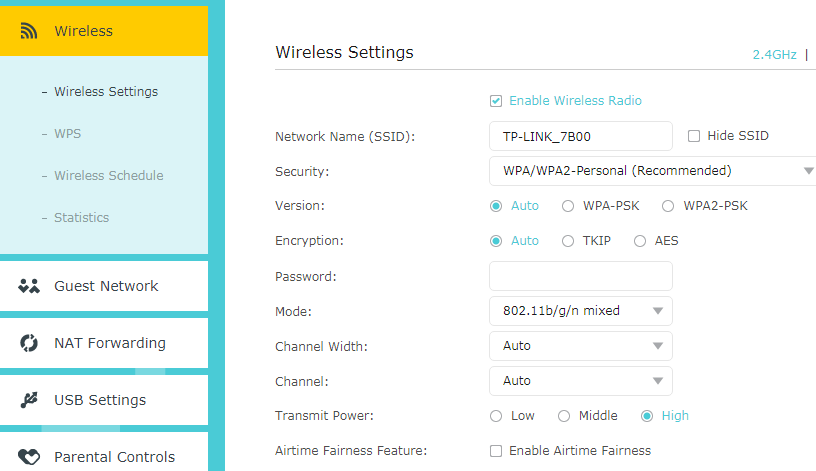
Також упевніться у тому, що ви створили надійний пароль для сторінки керування бездротовим маршрутизатором, щоб уникнути несанкціонованих підключень до вашого пристрою.
7. Перевірте Wi-Fi пристрій. Якщо всі інші пристрої отримують безперервне бездротове з'єднання, але якийсь окремий пристрій постійно має проблеми у підключенні до бездротової мережі, це може бути викликано тим, що сам пристрій не може працювати належним чином. Спробуйте використати пристрій в іншій мережі чи іншому місці, щоб перевірити працездатність пристрою. Або просто спробуйте оновити драйвер системи або бездротового адаптера до останнього, щоб перевірити усі наявні варіанти.
Чи була ця стаття корисною?
Ваш відгук допомагає вдосконалити цей сайт.


3.0-F1_1529482239075s.jpg)